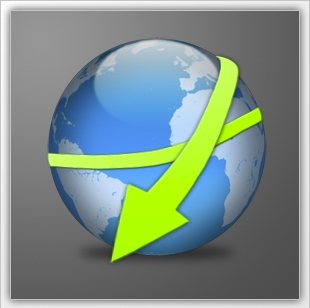Después de haber mencionado algunas alternativas para obtener archivos de Rapidshare y otros sitios de forma sencilla, entre los comentarios de nuestros lectores y alguna que otra mención de parte nuestra nos hemos cruzado en reiteradas ocasiones con jDownloader. Este programa va más allá de un simple administrador de descargas, ya que no solo puede lidiar con sitios como Rapidshare y Megaupload, sino que también se puede encargar de descargas directas comunes, siempre y cuando no entre en conflicto con otros administradores. Hoy daremos un vistazo general a jDownloader y a algunas de sus funciones, qué esperar de él y cómo hacerlo funcionar.
jDownloader es compatible con las tres plataformas principales de sistemas operativos: Windows, Linux, y Mac OS. Se necesita tener instalada una copia del JRE (Java Runtime Environment) instalada en el ordenador, preferentemente la última versión disponible. Muchos de los cuelgues que sufre jDownloader, más allá de que se encuentre en pleno desarrollo, son debidos a la utilización de viejas versiones de Java. La última versión disponible es la 6 update 14, y deberás descargar un pequeño instalador de 700 KB para acceder al resto de los archivos. El instalador completo de Java representa una descarga de 15.5 MB. Es verdad: No se trata de la mejor plataforma, pero jDownloader funciona en base a ella, y no podemos cambiarlo.
También debemos mencionar que jDownloader carece de instalador. La única forma de obtenerlo es a través de la página oficial recurriendo a dos enlaces, uno de Rapidshare y el otro de Uploaded.to. Para hacerlo funcionar deberás descomprimirlo a una carpeta temporal, y ejecutarlo desde allí. La primera ejecución reportará múltiples actualizaciones de sus plugins internos. En este punto "puede" llegar a colgarse debido a la cantidad de actualizaciones que intenta realizar. La solución en este caso es cancelar el proceso de Java a través del Administrador de Tareas, pero no es algo que suceda frecuentemente.
La primera pantalla muestra a la sección de descargas. Todas las descargas activas (cuando nos referimos a "activas" hablamos de la descarga en proceso o de la espera para iniciarla) aparecerán en esta sección. Si alguno de los enlaces tiene un problema o no existe, podrás saberlo antes de enviarlo a esta sección. En la sección de descargas también podrás ver el estado general de la descarga, si se encuentra descargando, si ha entrado en un intervalo de espera, si hay algún error con el plugin (puede que veas algunos de esos) o si existe algún otro inconveniente. Si el enlace de descarga demanda un desafío de Captcha, no hay de qué preocuparse. jDownloader lo detectará y se lo presentará al usuario que puede ingresarlo de forma manual, o esperar a que jDownloader se encargue. Además, todas las descargas son descomprimidas en su propia carpeta para una mayor facilidad de acceso.
La sección LinkGrabber es una de las más importantes de jDownloader. Es la que realiza la magia de detectar enlaces de descarga directa y colocarlos en la lista de espera de jDownloader. Si te encuentras con una descarga que contiene varios enlaces de Rapidshare, y tienes a jDownloader ejecutándose de fondo, ni siquiera es necesario que hagas clic en los enlaces, sino que puedes copiarlos para enviarlos al Portapapeles. jDownloader los detectará allí y LinkGrabber los procesará. Al hablar de "procesar" nos referimos a que el programa comprueba si el enlace existe y si está disponible para su descarga. Descargas adicionales pueden ser configuradas de forma directa sobre el LinkGrabber, pero verás que hace un gran trabajo al detectar enlaces desde el Portapapeles y las páginas web.
La sección de configuración puede parecer complicada, pero lo cierto es que no hay que ajustar muchas cosas. Principalmente debes determinar la carpeta a donde irán a parar tus descargas hechas a través de jDownloader. También puedes determinar la cantidad de descargas simultáneas. Si no posees ninguna cuenta Premium de ningún servicio, las descargas simultáneas sólo funcionarán cuando los archivos provengan de diferentes proveedores, como por ejemplo Rapidshare y Megaupload. Si quieres bajar dos archivos de Rapidshare al mismo tiempo, deberás tener una cuenta Premium sí o sí.
Una de las funciones más buscadas por los usuarios es la de reconectar el módem y forzarlo a cambiar de número IP para evitar los intervalos de espera. Todos los servicios de descarga directa imponen límites a través del número IP, y el simple hecho de desconectarse y conectarse nuevamente hace que el módem posea otro número IP asignado, evadiendo de forma efectiva los tiempos de espera entre descargas. Lamentablemente, esta función es la que más interés despierta en los usuarios, pero una muy poca cantidad de ellos puede utilizarla de forma correcta porque a pesar de las más de mil trescientas entradas en la base de datos de jDownloader, son muchos los que no logran hacerla funcionar. En el sitio oficial se ofrece una forma de "grabar" los pasos necesarios para realizar una desconexión y reconexión de forma automática con un módem, pero no los he podido replicar de forma viable para ninguno de los tres módems ADSL que poseo aquí (aunque me reservo el derecho que reclamar revancha en el futuro…).
Como si eso fuera poco, uno de los módems figuraba en la lista, pero el script asociado a él no logró la reconexión. El foro oficial contiene toda una sección dedicada a la función de reconexión, y puede que encuentres mejor suerte allí, pero esto ya debería ser un indicio de lo complicado que es hacer funcionar este componente de forma satisfactoria. Sólo ten en cuenta que no es necesario configurar la reconexión para utilizar jDownloader. La única ventaja de la reconexión es que reduce los tiempos de espera, pero nada más que eso. Si la espera no te molesta demasiado y sólo quieres dejar que las descargas se realicen automáticamente, ni te preocupes en configurarlo. Aún así, no pierdes nada con buscar tu módem en la lista…
Las actualizaciones para jDownloader son manejadas de forma automática, ya que consulta en Internet de forma periódica si hay nuevas versiones del programa o de sus extensiones. Algunos plugins pueden llegar a arrojar un error en jDownloader, por lo que la mayor actividad de actualizaciones la verás a través de sus extensiones. jDownloader se encuentra en desarrollo, y puede que una actualización pueda complicar más las cosas en vez de hacerlas más sencillas, así que deberás estar atento ante posibles problemas de inestabilidad.
Más allá de estos detalles, la configuración por defecto en el resto de los campos debería ser suficiente para proveerte de una experiencia de descargas satisfactoria. Sólo es cuestión de comenzar a buscar enlaces de descarga directa y dejar que jDownloader los integre a su lista. Comprendemos a la perfección que la primera impresión sobre jDownloader no sea del todo buena. Las versiones anteriores del programa tenían su generosa cuota de problemas, y si bien no han sido erradicados por completo, se ejecuta mucho más estable de lo que era algunas versiones atrás. He visto a jDownloader siendo utilizado para casi todo lo que está flotando en la red, desde archivos JPG hasta imágenes ISO enteras de juegos de Xbox 360. La descarga directa es más estable y mucho menos problemática que recurrir ya sea a la red BitTorrent o a la red eDonkey, y aunque los proveedores de descargas no entreguen una velocidad completa a usuarios gratuitos, la continuidad de la misma hace que en muchos casos se tarde menos con jDownloader que con un cliente BitTorrent. Si las descargas son lo tuyo, deberías darle una probada.